Kādreiz vēlējās pārvērst atsevišķas vietnespilntiesīgas lietojumprogrammas uz Linux? Izmantojot Web katalogu, tas ir iespējams. Web katalogs ir veikals, kurā ir daudz tīmekļa lietotņu, kuras ikviens var viegli instalēt. Tas ir veidots, izmantojot Electron, un tas ļauj pārvērst vietnes par Linux lietotnēm, instalējot tīmekļa ietinējus kā gandrīz dzimtās programmas.
SPOILER BRĪDINĀJUMS: Ritiniet uz leju un skatieties video pamācību šī raksta beigās.
Instalējiet tīmekļa katalogu
Šis rīks ir pieejams binārā formātāmainstream Linux izplatīšana. Galvenās Linux, kurām ir attīstības atbalsts, ir Ubuntu, Debian, Fedora, Open SUSE, kā arī Arch Linux. Citas Linux ar Debian vai Redhat bāzi atbalsta ar paplašinājumu.
Ubuntu un Debian
Ubuntu un Debian ir sagatavota Deb pakotne, kas ir gatava lejupielādei. Ja jūs izmantojat elementāru OS, Linux Mint vai citu operētājsistēmu ar Debian / Ubuntu bāzi? Izpildiet šos norādījumus.
Lai instalētu Web katalogu, vispirms dodieties uz Linux lejupielādes lapu. Noklikšķiniet uz nolaižamās izvēlnes, lai atklātu lejupielādes saites. Lai sāktu lejupielādi, atlasiet “Ubuntu / Debian”. Pēc tam atveriet termināļa logu.
Terminālī dodieties uz lejupielāžu direktoriju, izmantojot komandu CD:
cd ~/Downloads
Instalējiet paketi, izmantojot rīku dpkg.
sudo dpkg -i WebCatalog_*_amd64.deb
Visbeidzot, palaidiet šo komandu, lai pārliecinātos, vai operētājsistēma izlabo visas trūkstošās atkarības. Tas var nebūt vajadzīgs, bet labs piesardzības līdzeklis neatkarīgi no tā.
sudo apt install -f
Fedora un atvērt SUSE
Tie, kas vēlas iegūt tīmekļa katalogu vietnē Fedora, OpenSUSE vai citos uz Redhat balstītajos Linux izplatījumos vispirms jāiet uz Linux lejupielādes lapu, noklikšķiniet uz nolaižamās izvēlnes un atlasiet “Fedora / OpenSUSE”. Pēc iepakojuma satveršanas atveriet termināli un izpildiet tālāk sniegtos norādījumus.
Piezīme: izmantojiet operētājsistēmu ar Redhat bāzi? Lejupielādējiet RPM failu un izmantojiet savu pakešu pārvaldnieku, lai instalētu tīmekļa katalogu!
Fedora
cd ~/Downloads sudo dnf install WebCatalog_*_.rpm
OpenSUSE
cd ~/Downloads sudo zypper install WebCatalog_*_.rpm
Arch Linux
Arch Linux ir lejupielādējama pacman pakotnelietotāji var satvert, lai instalētu programmu. Dodieties uz Linux lejupielādes lapu Web kataloga vietnē un atlasiet “Arch Linux”. Atveriet termināli un izmantojiet kompaktdisku, lai nokļūtu mapē Lejupielādes.
cd ~/Downloads
Web kataloga fails nav parasta Arch tar.xz pakotne. Tā vietā tas ir “pacman” fails. Instalējiet to, izmantojot slēdzi -U:
sudo pacman -U *.pacman
Pakete pateiks Arch, kādas atkarības jāinstalē, jo tas to lasa.
Citas Linux
Lai arī Web katalogs oficiāli ir pieejams tikai kā Debian / Ubuntu, Fedora / SUSE un Arch, lietotāji var brīvi veidot avota kodu paši. To var izdarīt šādi:
1. darbība: Instalējiet Node.JS v.8, kā arī git un jaunākā Yarn versija jūsu Linux izplatīšanai. Savā pakešu pārvaldniekā meklējiet “node js”, “npm”, “dzija” un “git”. Dažas operētājsistēmas izplata dziju / mezgluJS, bet citas to nedara. Tomēr visi pārvadā Git paku.
2. darbība: Izmantojot git rīku terminālī, satveriet Web kataloga avota koda jaunāko versiju.
git clone https://github.com/webcatalog/webcatalog.git cd webcatalog
3. darbība: Sakiet Yarn, lai kopā izveidotu avota kodu.
yarn
4. darbība: Visbeidzot izveidojiet izplatīšanas paketi
yarn dist
vai
yarn electron-dev
Visi iebūvētie binārie faili atrodas ~ / interneta katalogs / veidot /.
Tīmekļa kataloga izmantošana
Web kataloga izmantošana ir daudz līdzīga lietotnes pārlūkošanaiveikalā Android / iOS vai Chrome interneta veikalā. Lai sāktu darbu, atveriet lietotni. Kaut arī Web katalogs ir interneta rīks, programma instalē sevi Linux kategorijā “Aksesuāri”.
Pēc atvēršanas jūs redzēsit veidu katalogu aruzskaitītas atsevišķas tīmekļa lietojumprogrammas. Ir daži veidi, kā atrast tīmekļa lietotnes. Vispraktiskākais veids ir pārlūkot, jo programma tiek atvērta tieši sadaļā “populārā”.
Alternatīvi noklikšķiniet uz meklēšanas lodziņa un pēc tam ierakstiet tās lietotnes nosaukumu, kuru vēlaties instalēt.

Kad esat atradis lietotni, kuru vēlaties instalēt, atlasiet “Instalēt”. Pēc tam dodieties uz darbvirsmas lietojumprogrammas izvēlni un atlasiet “Cits”, lai palaistu lietotni.
Lietotņu atinstalēšana
Web kataloga lietotnes nevar noņemt no Linuxtieši. Tā vietā jums tie būs jāizdzēš no tīmekļa kataloga. Lai atinstalētu lietotni, augšējā kreisajā stūrī noklikšķiniet uz hamburgera izvēlni un atlasiet izvēlnes opciju “Installed Apps”.
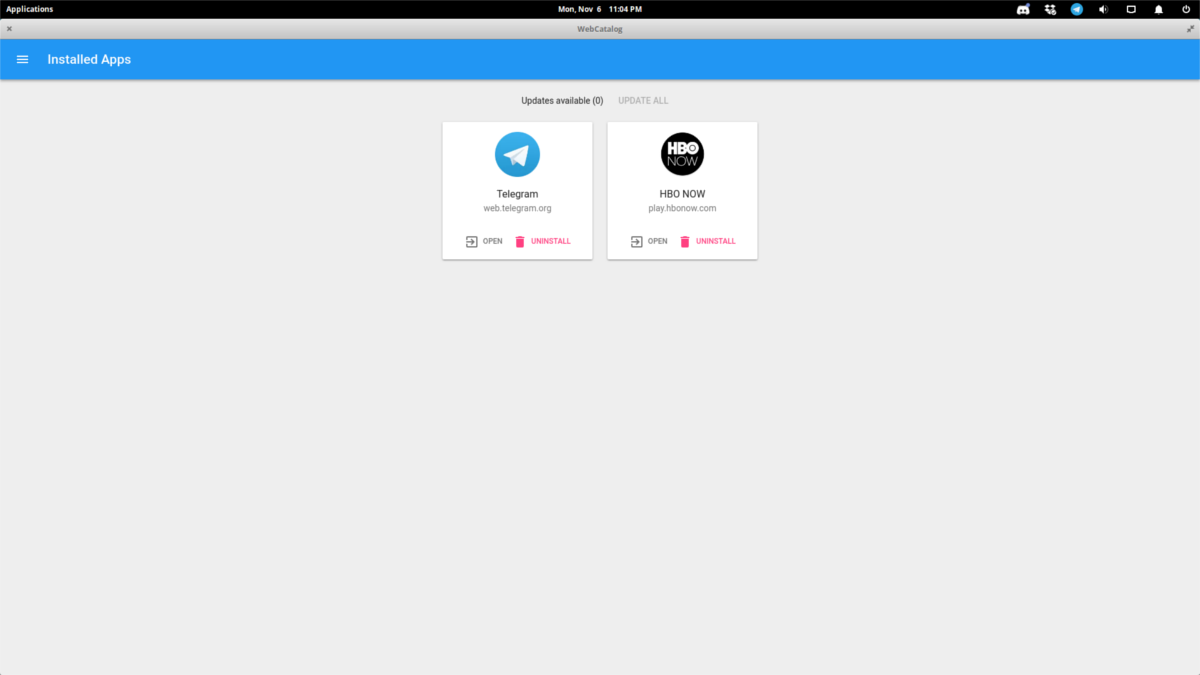
Apvidū Instalētās lietotnes ir uzskaitītas visas tīmekļa katalogā instalētās lietotnes. Lai to noņemtu, noklikšķiniet uz “UNINSTALL”, un tas tūlīt tiks izdzēsts no sistēmas.
Lietotņu atjaunināšana
Atjaunināšana atrodas arī sadaļā “Instalētās lietotnes”. Lai nokļūtu tur, noklikšķiniet uz hamburgera izvēlni un atlasiet “Installed Apps”. Šeit noklikšķiniet uz “ATJAUNINĀT VISUS”.
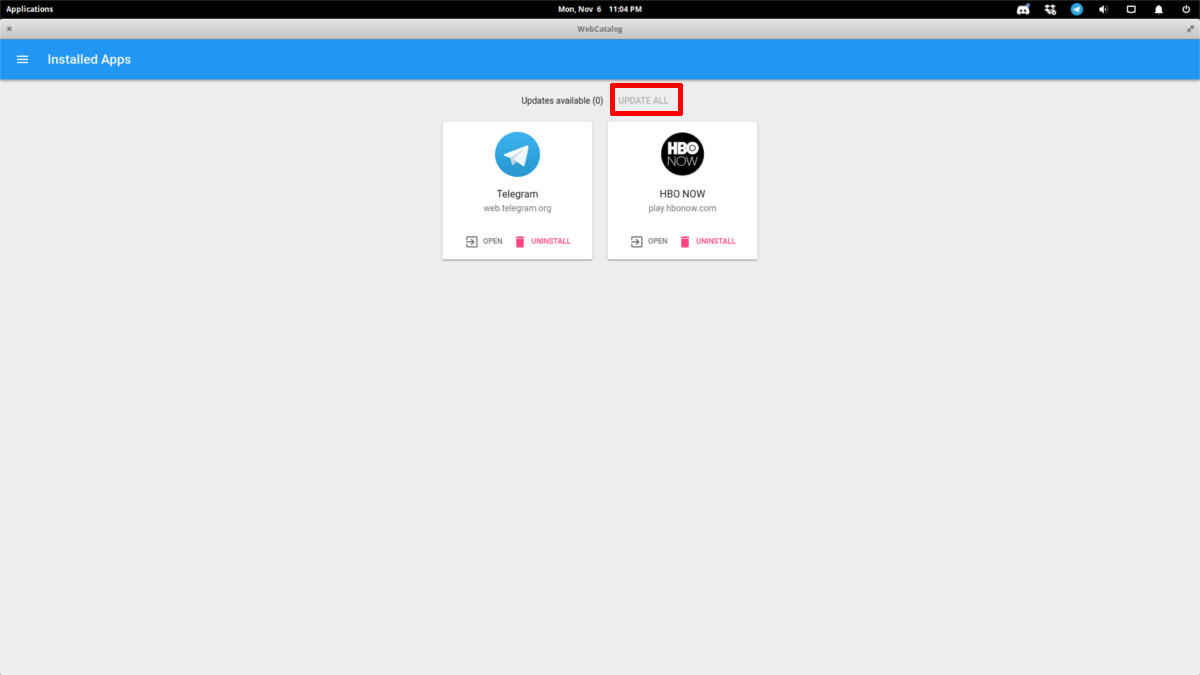
Piezīme: jūs varēsit noklikšķināt uz “ATJAUNINT VISUS” tikai tad, ja būs pieejami atjauninājumi. Ja Web katalogam nav atjauninājumu, šī opcija ir neaktīva.
Iesniegt lietotnes
Vai vēlaties iesniegt jaunu lietotni tīmekļa katalogā? Izrādās, ka var! Pats labākais, ka tai nav vajadzīgas iepriekšējas programmēšanas prasmes. Tas ir tāpēc, ka Web kataloga rīks pārvērš parastās vietnes lietojumprogrammās.
Tālāk ir norādīts, kā iesniegt jaunu lietotni. Vispirms atrodiet tīmekļa URL tai tīmekļa lietotnei, kuru vēlaties iesniegt, un nokopējiet to starpliktuvē (CTRL + C).
Augšējā kreisajā stūrī noklikšķiniet uz hamburgera izvēlni un noklikšķiniet uz “Iesniegt lietotni”.
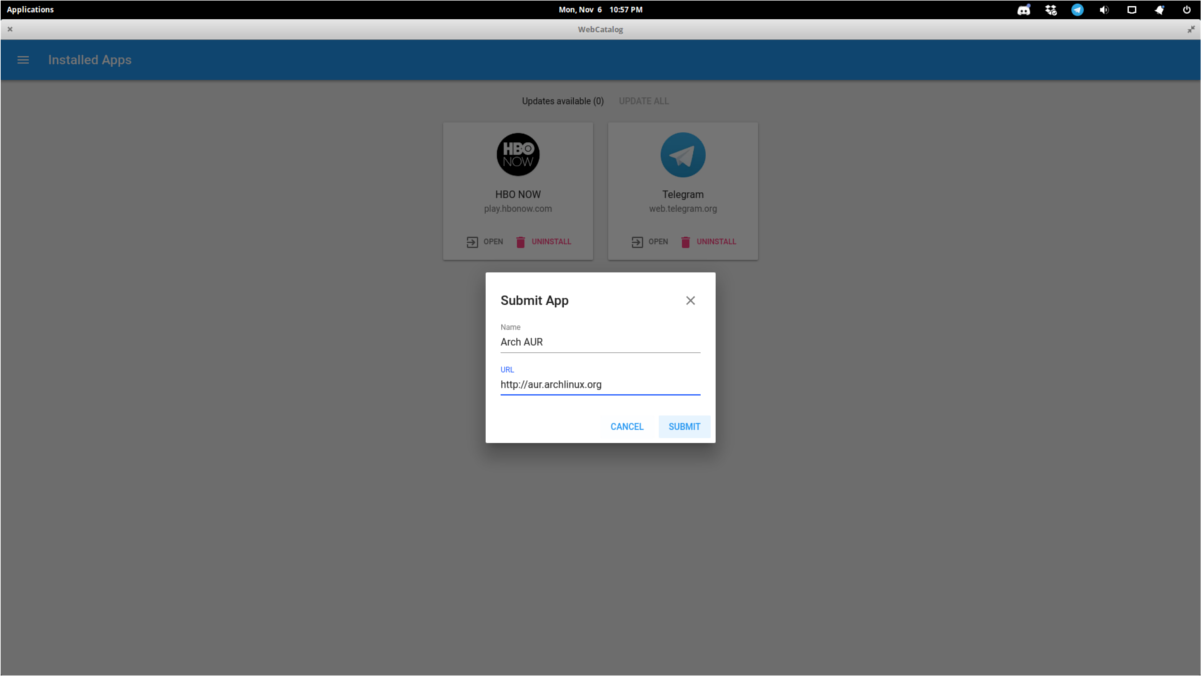
Ievadiet lietotnes nosaukumu, ielīmējiet iepriekš kopēto URL un noklikšķiniet uz iesniegt.
Web katalogs uzreiz nepiešķirs piekļuvijūsu iesniegtā lietotne. Tā vietā jūs saņemsit paziņojumu, kurā teikts, ka tas tiek pārskatīts. Pēc laika (ja tas tiks apstiprināts) to varēs instalēt veikalā.












Komentāri